A VLC lejátszó támogatja az 5-et.1 térhatású hang, feltéve, hogy telepítette a megfelelő hardvert és illesztőprogramokat. Szüksége van arra is, hogy a forrás audio / video kompatibilis legyen az 5.1 audio kimenettel. Mivel mindez megvan, és a VLC nem játssza le automatikusan az 5.1-es hangot, ehelyett pedig csak a sztereó hangszóró beállításainak alapértelmezéseként fogja élvezni a kiemelkedő hangszóróit. A jó hír az, hogy arra kényszerítheti a VLC-t, hogy mindig az 5.1-es térhatású hangot játssza le. Alapértelmezésként ezt egy kicsit mélyebbre kell mélyíteni a VLC preferenciáiban. Itt van, mit kell tennie.
Feltételezzük, hogy a megfelelő hardver és illesztőprogram van telepítve ehhez. Ez magában foglalja a megfelelő hangkártya és a megfelelő illesztőprogram telepítését is.
Nyissa meg a VLC lejátszó preferenciáit, és görgessen lefelé a legaljára. A bal oldalon a „Beállítások megjelenítése” szakaszban két lehetőség látható: Egyszerű és minden. Mindet kiválaszt'.

A Preferences ablak megváltozik, hogy a speciális preferenciákat jelenítse meg a VLC lejátszó számára. A bal oldali oszlopban bontsa ki az „Audio” szakaszt, majd bontsa ki a „Kimeneti modulok” részt.
Válassza a „DirectX” elemet a „Kimeneti modul” alatt és ajobb oldali ablaktáblán válassza ki a kimeneti eszközt. Az 5.1-es kimenetet támogató eszköznek kell lennie. Lehet, hogy azok vannak a beépített hangszórók, vagy lehetnek olyan hangszórók, amelyeket Bluetooth-on csatlakoztatott. Válassza ki őket, majd a „Hangszóró konfiguráció” legördülő menüből válassza az „5.1” lehetőséget.
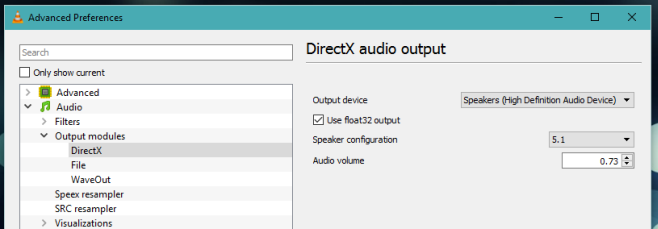
Mentse el az új beállításokat, és kész. Ha audio / videót játszik le VLC lejátszón, akkor a hozzá tartozó hangot az 5.1 csatornán játssza le.
Meg kell említeni, hogy lehet, hogy nem látja a DirectX-etamikor kibontja a Kimeneti modult, és ehelyett a Dolby Digital feliratot látja. Ez ismét a hardvertől és az illesztőprogramoktól függ. Ebben az esetben válassza a Dolby Digital lehetőséget, és kövesse a folyamat többi részét, a fentiek szerint.













Hozzászólások